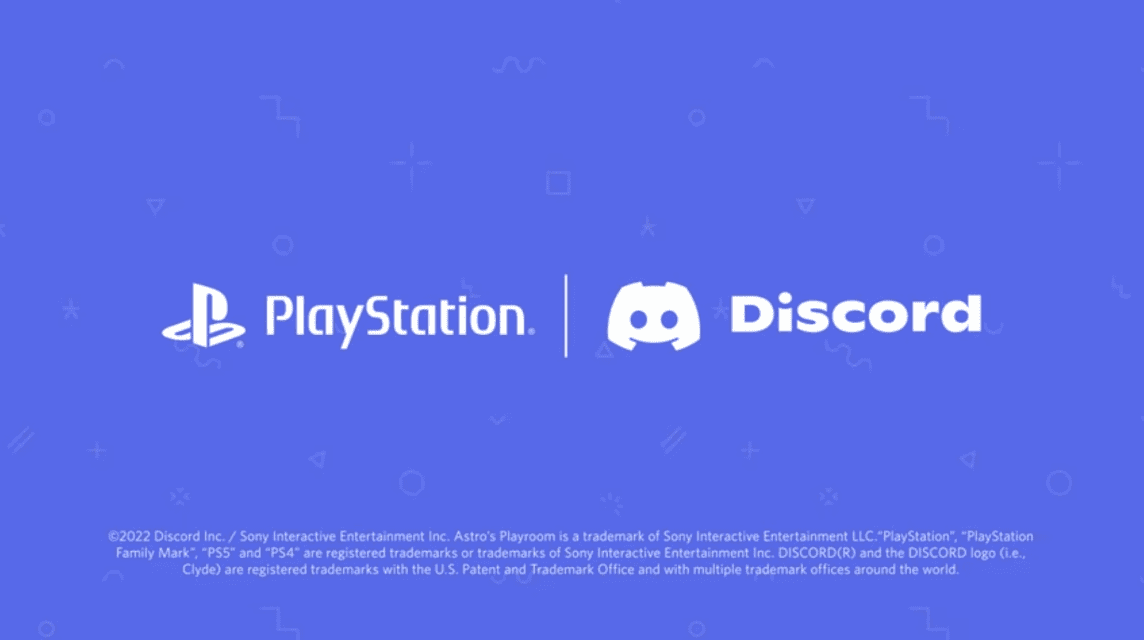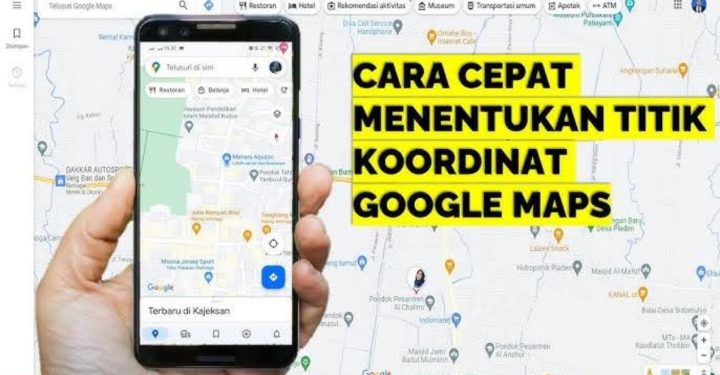Ada banyak permintaan dari komunitas gamer untuk bisa mengintegrasikan aplikasi Discord dengan PS4.
Walaupun hingga saat ini masih belum ada aplikasi Discord yang berbasis PS4 dengan fitur lengkap, namun ada beberapa solusi yang dapat kamu tempuh untuk menggunakan Discord di PS4 tanpa PC.
Baca juga: Kelebihan GTA 5 PS5 Dibandingkan Versi PS4, Lebih Cepat!
Menghubungkan Discord dengan PS4
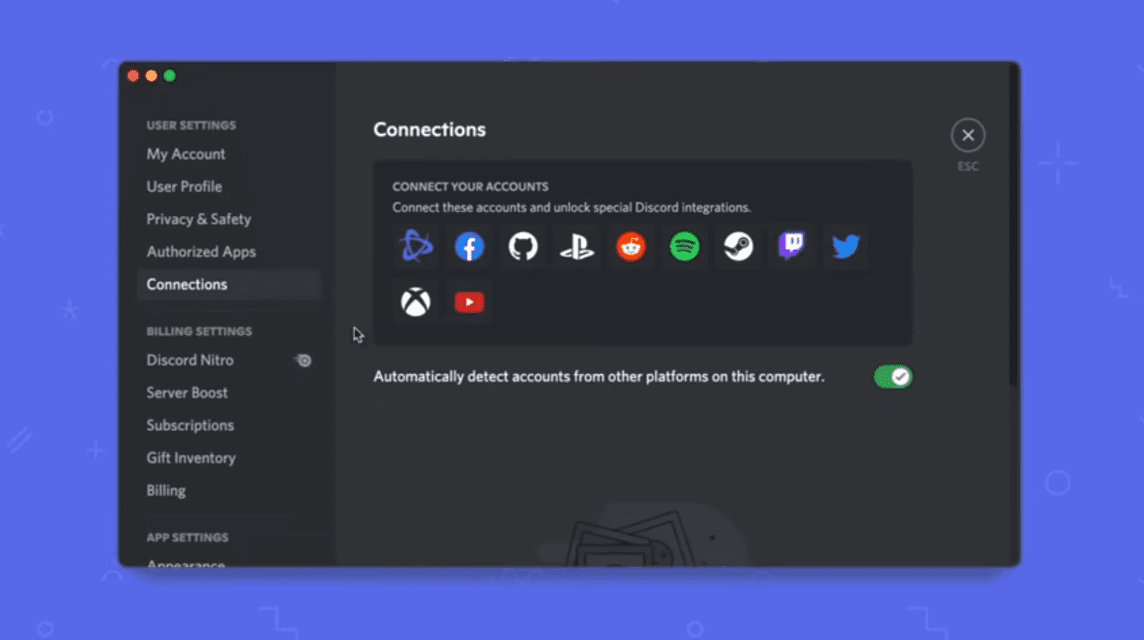
Diamonds MLBB Termurah!


 RudyStorez
RudyStorez

 TopMur
TopMur

 RADJA DIAMOND
RADJA DIAMOND

 RADJA DIAMOND
RADJA DIAMOND

 RudyStorez
RudyStorez

 RudyStorez
RudyStorez

 RudyStorez
RudyStorez

 RudyStorez
RudyStorez

 TopMur
TopMur

 BANGJEFF
BANGJEFFSaat ini, Sony dan Discord telah memutuskan untuk meluncurkan Discord di PS4, namun fiturnya masih minim hingga saat ini.
Selain itu, versi awal ini hanya tersedia untuk wilayah tertentu saja dan menyediakan fitur basic seperti menautkan akun Discord ke PS4 dan menunjukkan aktivitas permainan, seperti games yang sedang kamu mainkan.
Versi yang tersedia saat ini belum memungkinkan penggunanya untuk saling mengobrol satu sama lain atau melakukan streaming game.
Namun, jika kamu ingin menghubungkan Discord dan PS4, berikut ini cara adalah melakukannya:
- Buka aplikasi Discord dan buka “User Settings”
- Pada menu settings tersebut, scroll ke bawah hingga sampai ke “Connections” lalu klik
- Setelah kamu mengklik “Connections”, maka kamu akan melihat daftar ikon, dan salah satunya termasuk ikon PlayStation
- Saat mengklik ikon PS, secara otomatis akan membawa kamu ke halaman login PS
- Masukkan kredensial kamu untuk masuk ke akun PSN (PlayStation Network)
- Sekarang akun Discord sudah terhubung ke akun PSN
- Setelah itu kamu sekarang akan melihat dua opsi, “Display on Profile” dan “Display PlayStation Network as your status”
- Setelah kamu mengaktifkan kedua opsi ini, aktivitas game kamu akan terlihat di profil oleh teman dan komunitas kamu
- Pastikan bahwa visibilitas “PSN Online Status” dan “Now Playing” diatur ke “Anyone” di PSN Privacy Settings agar ini berfungsi
Sebagai Catatan Discord kamu mungkin telah terhubung ke akun PSN, namun kamu tidak akan bisa untuk mengobrol dengan siapa pun. Hanya progres game yang akan terlihat oleh teman dan komunitas kamu.
Baca juga: Cara Install Tema Better Discord, Tampilan Lebih Bagus!
Cara Menggunakan Discord Di PS4 Tanpa PC
Pada kali ini, kita akan membahas mengenai cara menggunakan fitur obrolan Discord di PlayStation 4 tanpa PC.
Menggunakan Akun Dummy
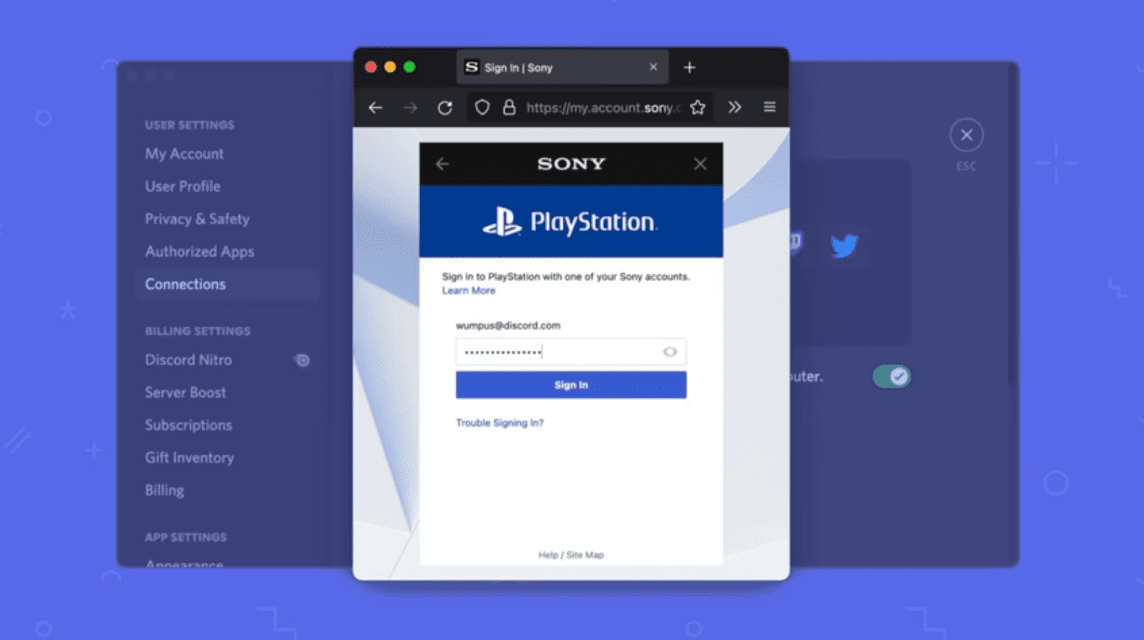
- Pertama, kamu perlu membuat akun dummy di PS4 dengan memilih New User.
- Pilih Create a User dan Accept perjanjian pengguna untuk melanjutkan proses.
- Selanjutnya, masukkan kredensial yang diperlukan untuk membuat akun pengguna baru.
- Sekarang kamu perlu mengatur akun ini sebagai Primary Account .
- Buka Settings di PS4 kamu dan pilih Account Management
- Pilih Activate as Your Primary PS4 dan pilih Activate untuk mengatur akun ini sebagai utama kamu
- Setelah ini selesai, kamu sekarang perlu untuk mendownload aplikasi PS Remote Play di HP kamu.
- Setelah aplikasi remote play terpasang di HP kamu, buka aplikasinya dan lakukan sign in ke akun dummy yang baru saja kamu buat.
- Ini akan memungkinkan kamu untuk memainkan game di konsol sambil berbicara dengan teman Discord kamu.
- Sekarang buka aplikasi PS Remote Play di HP kamu, buka Settings (pojok kanan atas) lalu pilih Video Quality for Remote Play.
- Di halaman yang baru, atur parameter video ke setelan terendah untuk menurunkan bandwidth yang digunakan dan menghindari audio latency.
- Sekarang pasangkan handsfree atau headset ke HP kamu
- Buka aplikasi Discord di HP kamu dan Join dengan panggilan atau channel suara yang ingin kamu ikuti.
- Selain itu, kamu juga perlu mengaktifkan Remote Play dari konsol, dengan cara buka Settings dan pilih Remote Play Connection Settings.
- Di halaman yang terbuka berikutnya, aktifkan opsi Enable Remote Play .
- Setelah itu kembali ke aplikasi remote play dan klik tombol untuk terhubung ke konsol PS4 kamu.
- Kamu bisa mendengar audio game langsung dari headset setelah Remote Play tersambung.
- Sekarang kamu bisa memainkan game menggunakan PS4 sambil berbicara dengan teman kamu melalui Discord secara bersamaan.
Menggunakan Web Browser PS4
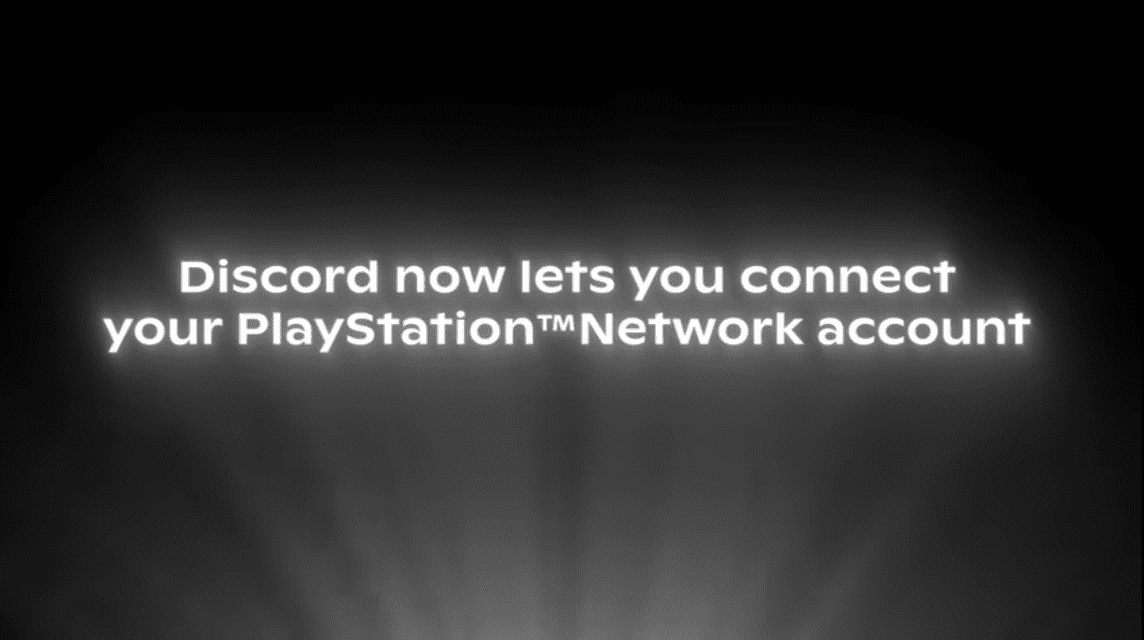
- Di layar utama PS4 kamu, gulir ke paling kanan dan buka Library
- Ketika berada di Library, buka Applications, lalu pilih opsi Internet Browser
- Pastikan JavaScript diaktifkan dengan menekan Options dan mencentang kotak Aktifkan JavaScript
- Sekarang di URL, ketik “Discord.com” dan tekan R2 untuk membuka situs webnya
- Lalu beranda Discord akan terbuka dan kamu harus masuk ke akun Discord
- Di sini kamu bisa membaca berita dan pesan yang dikirim oleh anggota lain. Selain itu kamu juga dapat mengirim pesan dengan mengetik di kolom yang diberikan lalu memilih tombol Enter pada keyboard layar PS4.
Sebagai Catatan, dengan menggunakan metode ini, kamu hanya bisa membaca dan mengirim pesan teks dan tidak dapat melakukan panggilan audio.
Baca juga: Cara Menggunakan dan Mengganti Discord Status 2023
Nah, demikianlah pembahasan kita kali ini, semoga bisa membantumu.
Jangan lupa untuk mengunjungi VCGamers News untuk mendapatkan update tentang games dan teknologi.